
w Windows 11. , Ikony paska zadań mogą obejmować małe czerwone odznaki powiadomienia, które pokazują liczbę nieprzeczytanych wiadomości w aplikacji. Domyślnie może to być wyłączone. Oto jak włączyć odznaki powiadomień ikon.
Najpierw otwórz ustawienia systemu Windows. Możesz użyć łącza w Menu Szybkie Ustawienia. Lub naciśnij Windows + i na klawiaturze, lub możesz go uznać za menu Start.
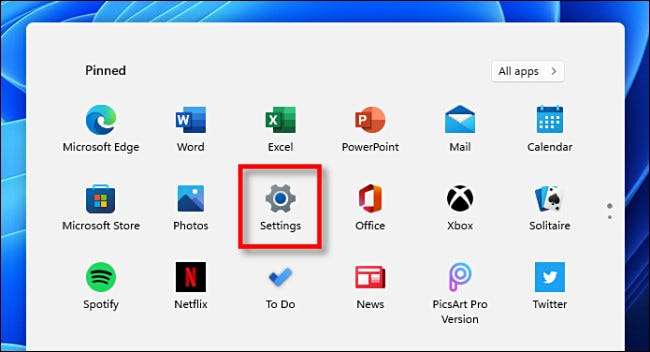
Po otwarciu ustawień wybierz "Personalizacja" na pasku bocznym, a następnie kliknij "Pasek zadań".
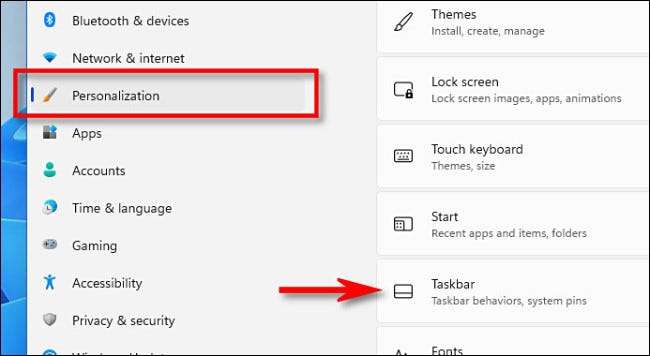
W ustawieniach paska zadań wybierz "Zachowania paska zadań".

Po wyświetleniu listy opcji, zaznacz pole obok "Pokaż odznaki (licznik nieprzeczytanych wiadomości) na aplikacjach paska zadań."

Po tym zamknij menu Ustawienia. Następnym razem, gdy otworzysz aplikację Messaging lub media społecznościowe z nieprzeczytanych wiadomości lub powiadomień, zobaczysz czerwoną ponumerowaną odznakę tuż nad jego ikoną na pasku zadań.

Jeśli kiedykolwiek zmęczysz, widząc odznaki, wystarczy ponowne odwrócić ustawienia i GT; Personalizacja i GT; Pasek zadań i GT; Zachowania paska zadań i odznacz "Pokaż odznaki (licznik nieprzeczytanych wiadomości) na aplikacjach paska zadań", aby je wyłączyć.
ZWIĄZANE Z: Wszystkie sposoby Pasek zadań Windows 11 jest inny







